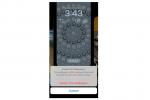Пхотосхоп је програм за графички дизајн колико и уређивач фотографија, који укључује рад са текстом. Додавање и уређивање текста у Пхотосхоп-у је једноставно, када научите где су све контроле и неколико додатних трикова. Ево како да додате и уредите текст у Пхотосхопу.
Садржај
- Пхотосхоп-ови текстуални алати
- Како додати текст у Пхотосхоп
- Како уредити текст у Пхотосхопу
- Шта је са употребом алата за бојење или клонирање?
- Датотеке са текстом треба сачувати као ПСД да бисте их касније уређивали
Пхотосхоп-ови текстуални алати

Већина рада са текстом у Пхотосхопу је једноставно проналажење и препознавање икона. Ево алата које можете користити за додавање или уређивање текста у Пхотосхопу.
Препоручени видео снимци
 |
Алатка за текст (налази се у оквиру са алаткама са леве стране) |
 |
Алатка за померање (налази се у кутији са алаткама са леве стране) |
 |
Промените оријентацију текста |
 |
Промените величину текста |
 |
Направите искривљени текст |
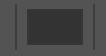 |
Промените боју текста |
 |
Отворите панеле са знаковима и параграфима |
Како додати текст у Пхотосхоп
1. Кликните на икону Т на левој траци са алаткама.
Подразумевана опција је обичан, хоризонтални текст — ово је опција коју ће већина често користити. Ако кликнете и задржите на Алатка за текст икона, међутим, отворићете подмени који има неколико различитих опција, укључујући вертикални текст. Тхе Типе Маск алатка — која има хоризонталну и вертикалну опцију — креира избор ваше фотографије у облику текста. Користите ову опцију ако желите да креирате речи које су испуњене вашом фотографијом уместо да постављате текст на врх фотографије.
2. Нацртајте оквир на платну отприлике тамо где желите да буде текст.
Док додајете текст и форматирање, можете да подесите где се налази текст тако што ћете кликнути и повући један од малих оквира на угловима или средњим ивицама да бисте променили величину оквира.
3. Подесите тип фонта и величину фонта на врху.
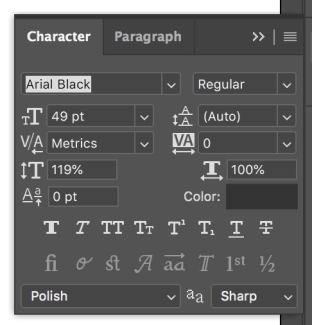 Када је оквир за текст активан, видећете опције фонта на врху екрана. Подешавање фонт и величина фонта је слична раду у програму за обраду текста — само изаберите из падајућег менија или унесите величину или назив фонта. Ако кликнете и задржите на Величина текста икона — она са два Т-а различите величине — и померите курсор лево или десно, можете брзо да прилагодите величину текста у малим корацима. Боја текста се може подесити тако што ћете означити текст и изабрати нову боју са дна оквир са алаткама на левој страни или из оквира у боји поред опција за поравнање пасуса на топ.
Када је оквир за текст активан, видећете опције фонта на врху екрана. Подешавање фонт и величина фонта је слична раду у програму за обраду текста — само изаберите из падајућег менија или унесите величину или назив фонта. Ако кликнете и задржите на Величина текста икона — она са два Т-а различите величине — и померите курсор лево или десно, можете брзо да прилагодите величину текста у малим корацима. Боја текста се може подесити тако што ћете означити текст и изабрати нову боју са дна оквир са алаткама на левој страни или из оквира у боји поред опција за поравнање пасуса на топ.
Међутим, подешавање текста је више од тога да су фонт и величина лако доступни на врху екрана. Кликните Филе икона на горњој траци са алаткама да бисте отворили панеле са знаковима и пасусима. Одавде можете да извршите напреднија подешавања, као што је прављење пасуса са двоструким проредом или промена само ширине или висине текста помоћу опција вертикалне и хоризонталне размере.
4. Користите опције искривљења да бисте савијали текст (опционо).
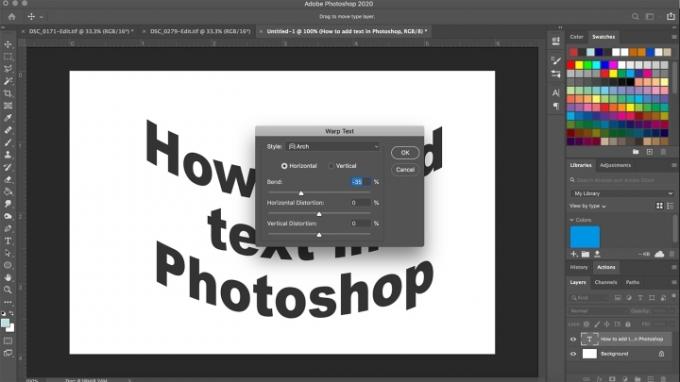
Ако вам је потребно да се текст савија како би се уклопио са фотографијом, као што је премотавање речи око ивица објекта, пожелећете да користите алатку за искривљење. Приступите опцијама варп-а кликом на Варп икона — изгледа као криво Т изнад врха брда. У искачућем прозору изаберите облик који желите у падајућем менију за стил. Затим користите клизаче да додатно прецизирате облик.
5. Направите лошу слику помоћу 3Д дугмета (опционо).
Недостаје вам умјетност ријечи или креирање 3Д графике? Користите 3Д икону на врху да свој текст учините 3Д. Кликните да када се искачући прозор пита да ли желите да се пребаците на 3Д радни простор и експериментишете са новим 3Д алатима у Својства панел са десне стране.
Како уредити текст у Пхотосхопу
Након креирања текста, можете користити неколико различитих алата за прилагођавање текста. Текст у документима са више слојева може бити тешко изабрати без неколико трикова.
1. Уверите се да заиста можете да измените свој текст.
Типичан оквир за текст се лако може подесити. Али, ако радите са текстуалном маском, растеризованим типом или типом који је већ претворен у објекат или слој, не можете да измените шта текст каже. То је зато што ови процеси претварају текст у пикселе, а Пхотосхоп их више не препознаје као тип. Такође не можете да уређујете текстуалну маску након што кликнете на њу. Ако сте отворили постојећи документ, можда нећете моћи ни да уређујете текст — ПСД датотеке су потребне да би се сачувала могућност уређивања текста. Не можете да отворите ПДФ – осим ако није Пхотосхоп ПДФ са очуваним могућностима уређивања – и само кликните да бисте уредили текст у Пхотосхопу. У овом случају, требало би да уклоните текст и додате нови оквир за текст.
2. Кликните на текст.
За текст који се још увек може уређивати, једноставно кликните на Алатка за текст а затим кликните на текст да бисте приступили свим различитим опцијама. Можда ћете морати прво да изаберете слој текста и сакријете друге ако имате много слојева у датотеци. Кликните на Слојеви панел са десне стране. Слојеви текста имају икону Т и обично се називају по тексту унутар тог текстуалног слоја. (Не можете да пронађете панел слојева? Погоди Ф7 кључ.)
3. Да бисте померали текст, изаберите алатку са стрелицом на врху оквира са алаткама са десне стране.
Уверите се да је слој текста изабран, а затим кликните на текст и померајте га.
Шта је са употребом алата за бојење или клонирање?
Ако желите да користите четкицу, клонирање, брисање или алате за бојење, прво ћете морати да прикажете текст. Међутим, када рендерујете текст, не можете да кликнете на њега да бисте једноставно изменили оно што пише или променили фонт. Да бисте приказали текст, са изабраним слојем текста, идите на Типе > Растеризе Типе Лаиер.
Датотеке са текстом треба сачувати као ПСД да бисте их касније уређивали
Кад год радите са текстом у Пхотосхопу, сачувајте две верзије — једну као ПСД у случају да морате да се вратите и касније прилагодите текст, а други било који тип датотеке који треба да делите, као што су ЈПЕГ, ПДФ или ТИФФ.
Препоруке уредника
- Како добити Пхотосхоп бесплатно
- Како направити провидну позадину у Пхотосхопу
- Све што можете да урадите у Пхотосхопу за иПад и шта још недостаје
- Шта је Пхотосхоп камера? Како Адобе-ов нови АИ апликација уређује фотографије пре него што их снимите
- Сада можете да фотошопирате некога из слике једним кликом
Надоградите свој животни стилДигитални трендови помажу читаоцима да прате убрзани свет технологије са свим најновијим вестима, забавним рецензијама производа, проницљивим уводницима и јединственим кратким прегледима.